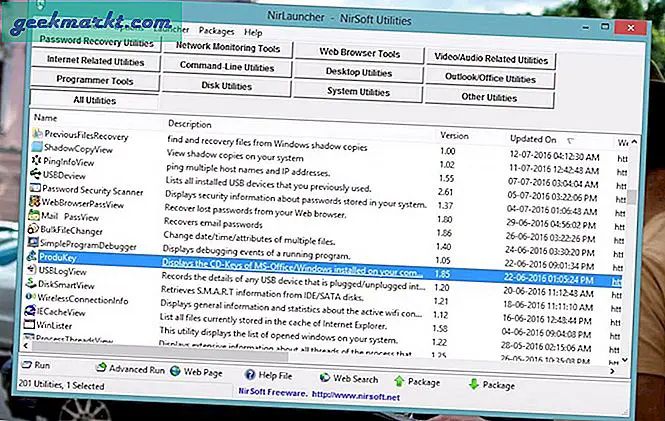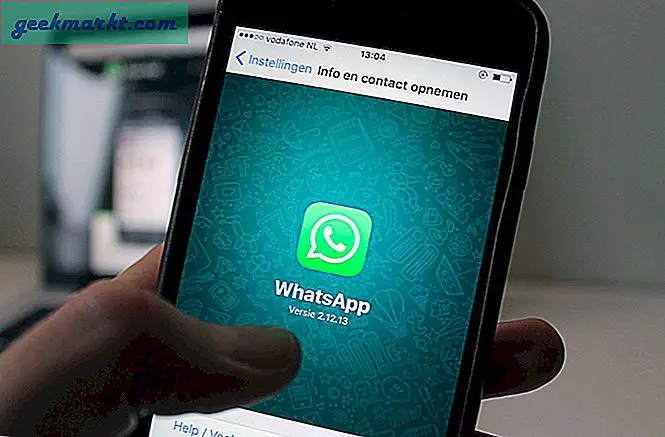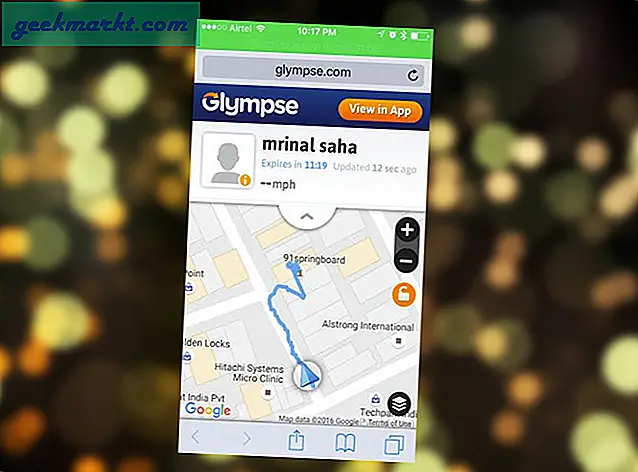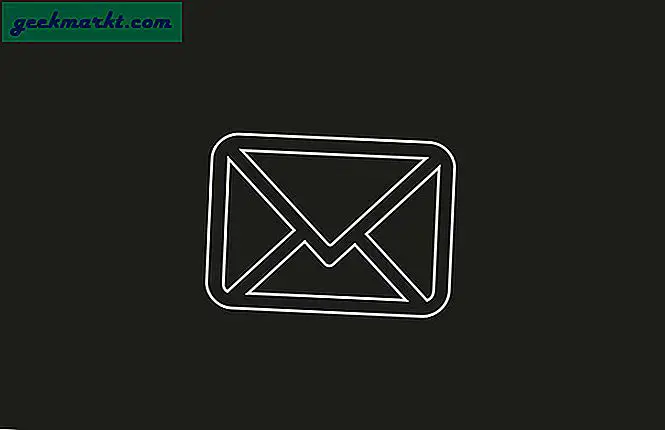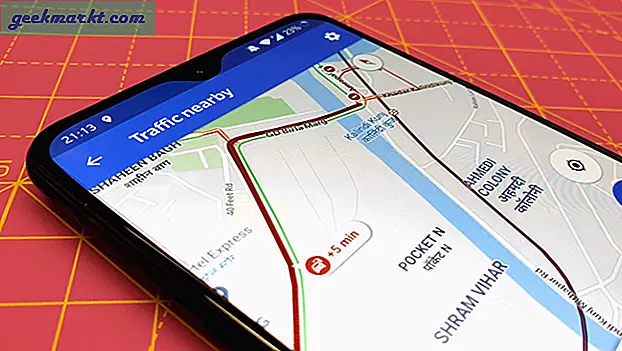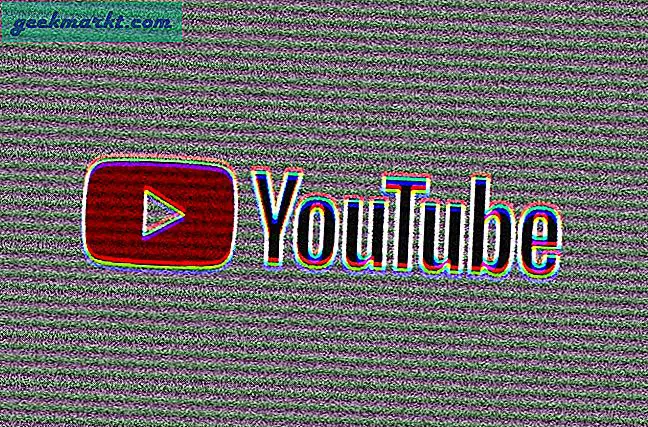Bunu hayal edin - Mac'inizde iPad'inizde izlemek istediğiniz birkaç film var. Veya Mac'inizin sabit sürücüsüne ağınızdaki herhangi bir iOS aygıtından kablosuz olarak erişmek istediğinizi söyleyin. Peki bunu yapmanın en iyi yolu nedir?
Pekala, bu gönderide videoları Mac'ten iPad'e aktarmanın basit bir yolunu görmekle kalmayacağız, aynı zamanda iPad'inizden tüm Mac'inizin sabit sürücüsüne erişebilirsiniz.
İlişkili:Android ve iOS'ta USB Flash Sürücü Nasıl Kullanılır
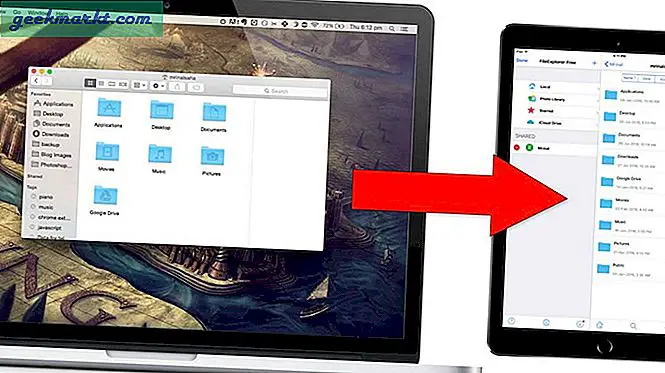
Geleneksel Yol
Mac’in Sabit sürücüsüne iOS aygıtlarından erişmenin birkaç yolu var. Sevmek-
# 1 Çoğu insan basitçe filmleri Mac'ten iPad'lerine aktarın. Şimdi, bu filmleri hareket halindeyken izleyecekseniz sorun değil. Ancak, hem MacBook'unuz hem de iOS cihazınız aynı WiFi ağı altındaysa, çevrimiçi olarak yayınlayabileceğiniz için dosya aktarımına gerek yoktur.
# 2 Akla gelen ikinci şey, AirVideo veya Find it gibi üçüncü taraf bir uygulama kullanmaktır. Ancak bunun gibi uygulamaların bilgisayarınıza yüklenmesi için bir sunucuya ihtiyacı vardır ve bunların genellikle ücret aldıklarını unutmaması gerekir.
Daha İyi Yol
Peki, tahmin edin ne oldu, videoları Mac'inizden iPad'e aktarmanıza veya üçüncü taraf bir uygulama kullanmanıza gerek yok. Bunun yerine şunları yapabilirsiniz: basit bir ayarı etkinleştir Mac'inizde ve iOS, Android veya Windows olsun, ağınızdaki herhangi bir cihazdaki tüm içeriği. Ancak bu eğitim için sadece iOS kısmına odaklanalım.
İhtiyacınız Olacak Şeyler
Hem iPad hem de Mac'in aynı WiFi ağına bağlı olması gerekir. Ve bu kadar.
Öyleyse bunun nasıl yapıldığını görelim.
Mac'ten iPad'e Video Akışı
# 1 Mac'inizde spot ışığı açın (cmd + boşluk çubuğu) ve şunu yazın: Sistem Tercihi girin ve enter tuşuna basın.

# 2 Sonra, şuraya gidin: Paylaşım ve aç Dosya paylaşımı.Altında Paylaşılan klasör ve Kullanıcılar, yeni bir paylaşılan klasör ekleyebilir ve hangi kullanıcının buna erişimi olduğunu belirtebilirsiniz. Varsayılan olarak, yönetici tüm sabit sürücüye erişebilir.
Mac'inizin yerelini not edin IP adresi (192.168.x.x gibi bir şey olmalıdır)
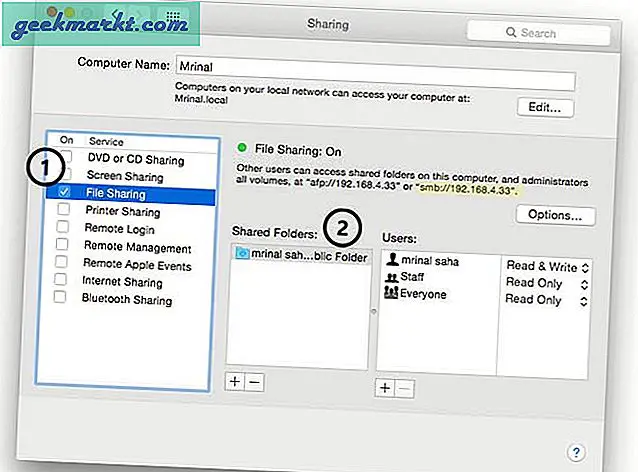
# 3 Şimdi, iPad / iPhone'unuzu çıkarın ve kurun Dosya gezgini Ücretsiz App Store'dan.
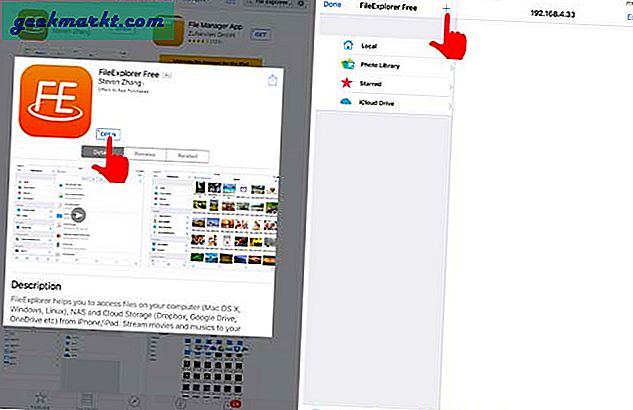
# 4 Uygulama yüklendikten sonra açın> Üst ortadaki artı işaretine dokunun> Mac OS X'i seçin> MAC'inizin IP adresini ve kullanıcı adını ve şifresini girin.
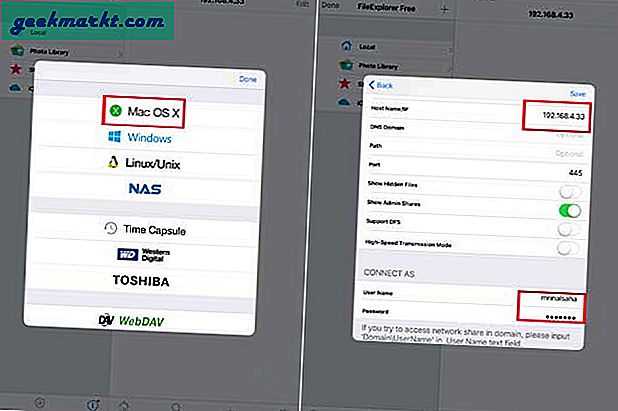
Veya aşağı kaydırırsanız Ağ Komşuları ve ağınızdaki tüm cihazları göreceksiniz. Mac'inizi bulun listeden ve üzerine dokunun> Farklı bağlan Kullanıcı Kaydı > Mac'inizin kullanıcı adı ve şifresini girin, hepsi bu kadar.
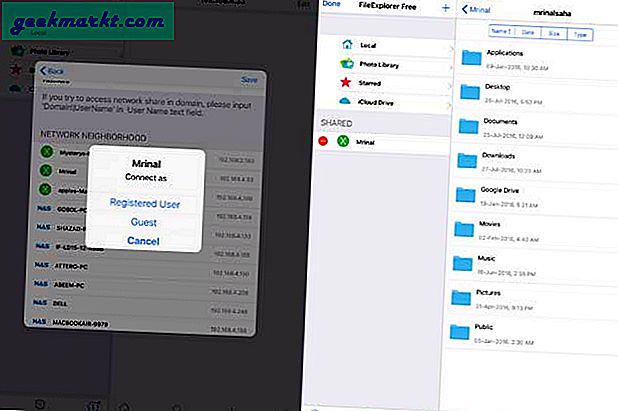
Artık iPad'inizdeki tüm Mac dosyalarına erişebileceksiniz. Film dosyalarını aktarabilir, hatta resimleri panonuza kopyalayarak indirebilirsiniz. İyi bir WiFi yönlendiriciniz olduğu sürece video akışı iyidir.
Video
Mac'inizin Sabit Sürücüsüne iOS'tan nasıl erişeceğinizi daha iyi anlamak için aşağıdaki videoyu izleyin ve herhangi bir sorunla karşılaşırsanız bir yorum bırakın.
İlişkili:Wi-Fi Üzerinden Android'den Windows Paylaşımlı Klasöre Erişin